
-
خانهخانه
-
مقالاتمقالات
-
فروشگاهفروشگاه
-
طراحی سایتطراحی سایت
-
درباره مادرباره ما
-
حمایت از ماحمایت از ما
-
ارتباط با ماارتباط با ما

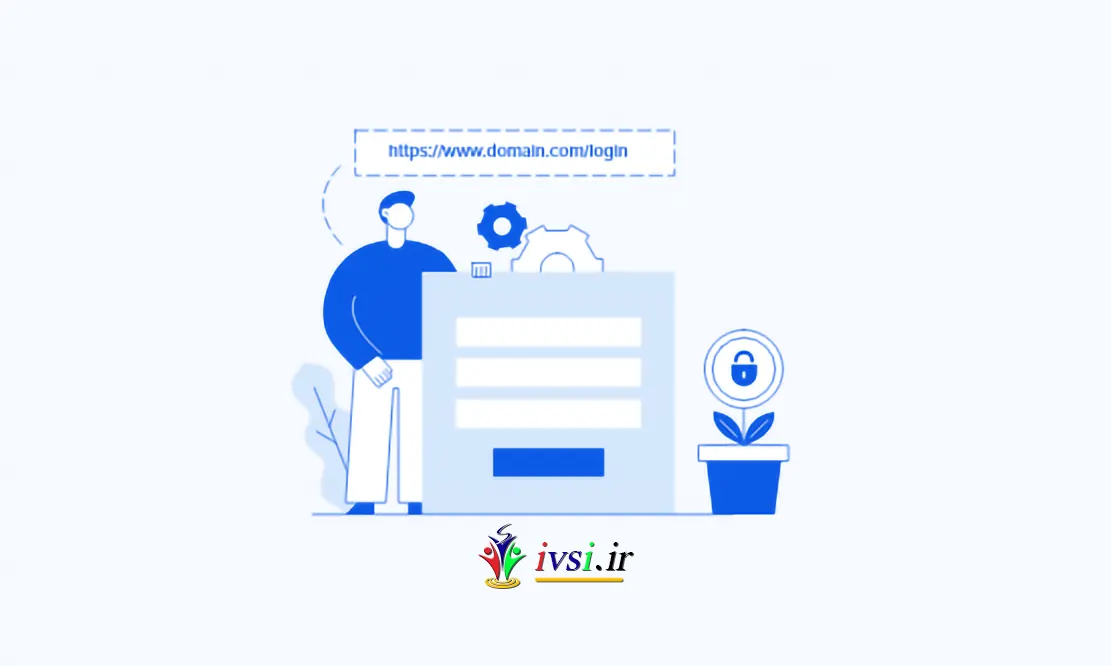
اگر این مقاله را دوست دارید، لطفا آن را با دوستان خود به اشتراک بگذارید.
آیا می خواهید یک URL ورود سفارشی به وردپرس اضافه کنید؟
افزودن یک URL سفارشی برای ورود به وردپرس می تواند به بهبود امنیت وردپرس شما کمک کند و تجربه بهتری را به بازدیدکنندگان ارائه دهد.
در این مقاله از ایوسی، ما به شما نشان خواهیم داد که چگونه یک URL ورود سفارشی در وردپرس را به صورت گام به گام اضافه کنید.
وردپرس محبوب ترین پلتفرم CMS است و بیش از ۴۰ درصد وب سایت ها را در اختیار دارد. از آنجایی که بسیار محبوب است، اغلب هدف هکرهایی است که از تکنیک هایی مانند حملات brute force برای ورود به داشبورد شما استفاده می کنند.
رباتها و هکرهایی که سعی میکنند وارد سایت شما شوند، URLهای ورود رایج را میشناسند wp-adminو wp-loginسعی میکنند ابتدا با استفاده از این URLها به سایت شما دسترسی پیدا کنند.
با تغییر URL صفحه ورود به وردپرس، امنیت سایت خود را بهبود می بخشید و دسترسی هکرها به وب سایت وردپرسی شما را دشوارتر می کنید.
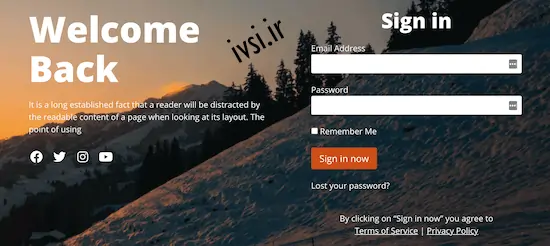
دلیل دیگر برای افزودن لینک ورود سفارشی به وردپرس، ارائه تجربه کاربری بهتر است. میتوانید URL و طراحی صفحه ورود خود را به گونهای سفارشی کنید که با نام تجاری شما و موضوع وردپرس موجود مطابقت داشته باشد.
با این گفته، اجازه دهید به شما نشان دهیم که چگونه یک URL ورود سفارشی در وردپرس را تنها در چند مرحله ساده اضافه کنید.
ساده ترین راه برای افزودن URL ورود به سیستم سفارشی در وردپرس استفاده از افزونه وردپرس است. این به شما امکان میدهد URL ورود به وردپرس خود را بدون ویرایش هیچ فایل اصلی وردپرس تغییر دهید.
توصیه می کنیم از افزونه SeedProd استفاده کنید. این بهترین صفحه ساز وردپرس کشیدن و رها کردن است که توسط بیش از ۱ میلیون سایت استفاده شده است. با استفاده از این افزونه می توانید به راحتی صفحه ورود به سایت SeedProd خود را شخصی سازی کرده و URL را تغییر دهید.
اولین کاری که باید انجام دهید این است که افزونه را نصب و فعال کنید. برای جزئیات بیشتر، راهنمای گام به گام ما در مورد نحوه نصب افزونه وردپرس را ببینید.
توجه: یک نسخه رایگان از SeedProd وجود دارد، اما ما از نسخه پریمیوم برای این آموزش استفاده خواهیم کرد زیرا دارای الگوهای صفحه ورود به سیستم مورد نیاز ما است.
پس از فعال سازی، ابتدا باید به SeedProd » Settings بروید و کلید مجوز محصول خود را وارد کنید.
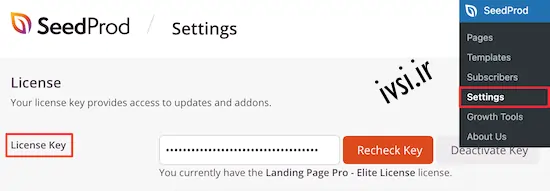
می توانید کلید مجوز محصول خود را در زیر اطلاعات حساب خود در وب سایت SeedProd پیدا کنید.
پس از آن، به SeedProd » Pages بروید و روی دکمه «تنظیم صفحه ورود» کلیک کنید.
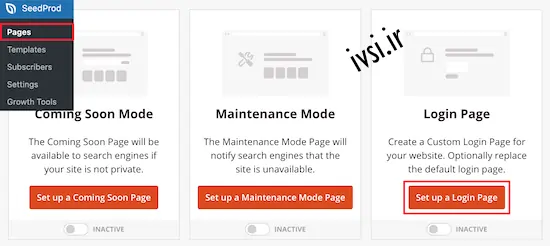
سپس، به صفحهای هدایت میشوید که همه قالبهای صفحه ورود را دارد.
میتوانید یکی از قالبهای حرفهای از پیش ساخته شده را انتخاب کنید یا الگوی «Blank» را انتخاب کنید تا از ابتدا یک صفحه ورود بسازید.
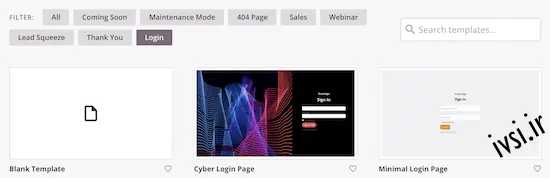
برای این آموزش، ما الگوی “صفحه ورود به سیستم جغرافیایی” را انتخاب می کنیم.
به سادگی روی قالبی که می خواهید استفاده کنید نگه دارید و روی نماد بررسی کلیک کنید.

با این کار یک پنجره بازشو ظاهر می شود که در آن می توانید صفحه ورود جدید خود را نامگذاری کنید و URL صفحه ورود سفارشی را وارد کنید.
سپس روی دکمه «ذخیره و شروع ویرایش صفحه» کلیک کنید.
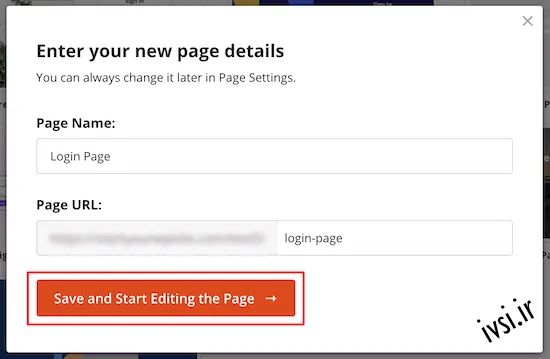
این شما را به صفحه ویرایشگر صفحه می برد.
می توانید هر عنصر صفحه را با سازنده کشیدن و رها کردن سفارشی کنید.
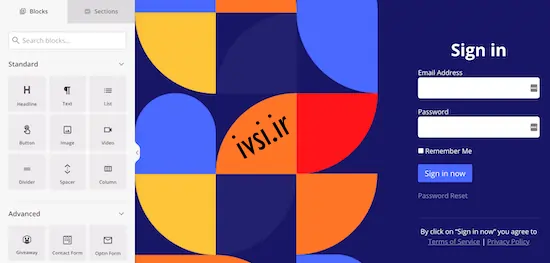
سمت چپ بلوکها و بخشهایی دارد که میتوانید به صفحه اضافه کنید، و سمت راست یک پیشنمایش واقعی از ظاهر آن را نشان میدهد.
وقتی روی هر عنصر صفحه کلیک می کنید، منویی برای سفارشی کردن بیشتر آن ظاهر می شود.
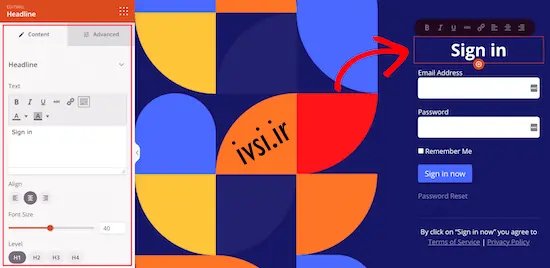
شما می توانید صفحه ورود خود را تا جایی که می خواهید سفارشی کنید، اما ما تنظیمات پیش فرض را برای این آموزش می گذاریم.
برای جزئیات بیشتر در مورد همه گزینه های سفارشی سازی، راهنمای نهایی ما در مورد نحوه ایجاد یک صفحه ورود به سیستم وردپرس سفارشی را ببینید.
در مرحله بعد، باید روی فلش کنار کادر «ذخیره» کلیک کنید و «انتشار» را از منوی کشویی انتخاب کنید.
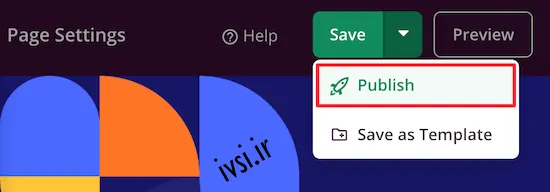
اکنون زمان آن رسیده است که URL پیش فرض ورود به سیستم را به صفحه ورود جدید خود تغییر دهید.
ابتدا روی گزینه منوی «تنظیمات صفحه» در بالای صفحه کلیک کنید.
سپس صفحه را به پایین اسکرول کنید تا گزینه “Redirect the Default Login Page” را مشاهده کنید. به سادگی روی ضامن «فعال» کلیک کنید و آن را نارنجی خواهید دید.

با این کار صفحه ورود پیش فرض وردپرس به صفحه جدیدی که ایجاد کرده اید هدایت می شود.
فراموش نکنید که دوباره روی دکمه “ذخیره” کلیک کنید تا مطمئن شوید که همه تغییرات شما در حال حاضر فعال هستند.
ما توصیه می کنیم از افزونه SeedProd در بالا استفاده کنید زیرا همچنین به شما امکان می دهد صفحه ورود خود را به راحتی سفارشی کنید تا با طراحی سایت خود مطابقت داشته باشد.
با این حال، برخی از کاربران می خواهند صفحه ورود پیش فرض وردپرس را حفظ کنند و فقط URL صفحه ورود را تغییر دهند.
برای این کار می توانید از افزونه رایگان به نام WPS Hide Login استفاده کنید. این افزونه به شما این امکان را میدهد که URL ورود به سیستم را بدون سفارشی کردن صفحه تغییر دهید.
پس از نصب و فعال شدن افزونه، به تنظیمات » WPS Hide Login بروید.
سپس، URL صفحه ورود جدید خود را در کادر “url ورود به سیستم” اضافه کنید.
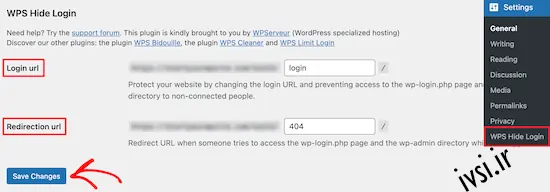
همچنین می توانید یک URL تغییر مسیر را در کادر ‘Redirection url’ اضافه کنید.
با این کار وقتی افراد سعی میکنند به صفحه پیشفرض دسترسی پیدا کنند ، به صفحه دیگری در وبلاگ وردپرس شما هدایت wp-login.phpمیشوند و وارد سیستم نشدهاند.
پس از آن، روی “ذخیره تغییرات” کلیک کنید.
اکنون، همه بازدیدکنندگان به طور خودکار به URL صفحه ورود جدید شما فرستاده می شوند.
امیدواریم این مقاله به شما کمک کند تا یاد بگیرید چگونه یک URL ورود سفارشی در وردپرس اضافه کنید. همچنین ممکن است بخواهید راهنمای ما در مورد نحوه انتخاب بهترین نرم افزار طراحی وب و لیست ما از بهترین خدمات بازاریابی ایمیلی برای مشاغل کوچک را ببینید.
اگر این مقاله را دوست دارید، لطفا آن را با دوستان خود به اشتراک بگذارید.

![دانلود کتاب: فضای مجازی و سلامت روانی [راهکارهای بهبود روانشناختی در دنیای آنلاین]](https://ivsi.ir/wp-content/uploads/2023/05/virtual-space-and-mental-health-book-300x300.webp)



